استرجع ملفاتك المحذوفة بسهولة عبر أفاست: الحل السريع خطوة بخطوة
- الصفحة الرئيسية
- دعم
- حلول عن استعادة معطيات
- استرجع ملفاتك المحذوفة بسهولة عبر أفاست: الحل السريع خطوة بخطوة
جدول المحتويات
 خطوات فحص التقسيم السريع بواسطة أفاست
خطوات فحص التقسيم السريع بواسطة أفاست- الخيار الأول: فحص التقسيم السريع بواسطة أفاست من الحجر الصحي
- الخيار الثاني: استعادة الملفات المحذوفة نهائيًا من القرص C باستخدام Renee PassNow
- الخيار الثالث: استعادة الملفات المحذوفة نهائيًا من الأقراص غير النظامية باستخدام أدوات طرف ثالث
- الخيار الرابع: فحص التقسيم السريع بواسطة أفاست باستخدام سجل ملفات ويندوز
اقرأ المزيد: كيف يمكنني التأكد من أن الملف آمن للاستعادة؟
تُشير أداة غير متصلة لنظام ويندوز عادةً إلى برنامج يعمل دون الحاجة إلى نظام ويندوز. يتم تحميلها بشكل منفصل عن نظام التشغيل الرئيسي لتوفير أدوات إصلاح عندما لا يمكن تشغيل ويندوز بشكل صحيح.

العملية آمنة وبسيطة لا تؤدي إلى أي ضرر للملفات أو أنظمة التشغيل، يمكن تشغيلها بشكل مستقل دون المعرفة المهنية ذات الصلة.
دعم لإزالة كلمات مرور الحسابات المختلفة بما فيها حسابات المسؤول والحسابات المحلية وحساب مايكروسوفت لنظام التشغيل Windows 11/10 / 8.1 / 8/7 / XP / Vista / 2008/2003. UEFI boot
استخدام على نطاق واسع دعم وضع التمهيد UEFI / Legacy، والذي يمكن استخدامه على المزيد من أجهزة الكمبيوتر وأجهزة الكمبيوتر المحمولة وحتى ألترابوك(مثل Surface).
وظائف أخرى يمكن إصلاح فشل بدء تشغيل Windows، مسح ملفات القرص نهائيا، استعادة الملفات ونقل بيانات محرك القرص دون بيئة نظام ويندوز، وتحويل حساب مايكروسوفت إلى حساب محلي.
قدم نسخة تجريبية مجانية يمكنك استخدام الإصدار التجريبي المجاني للتحقق مما إذا كان يمكن حل المشكلة.
دعم لإزالة كلمات مرور الحسابات المختلفة بما فيها حسابات المسؤول والحسابات المحلية العامة
تحويل حساب مايكروسوفت إلى حساب محلي يمكن تحويل حساب Microsoft إلى حساب محلي في ويندوز 11 / 10 / 8.1 / 8 لتحصل على النظام بسرعة.
العملية بسيطة وسهلة الفهم يمكن تشغيلها بشكل مستقل دون المعرفة المهنية ذات الصلة. متوفق مع ويندوز 10، 8.1، 8، 7، Vista و XP.
نصيحة: بعد تثبيت البرنامج، تحتاج إلى تنزيل ملف ISO من الواجهة. وتحتاج إلى تنزيل ملف ISO مرة أخرى بعد تنشيط البرنامج للحصول على كامل من الوظائف.
لماذا تستخدم Renee PassNow لاستعادة قرص النظام؟
- الاستعادة غير المتصلة: تعمل من وحدة USB أو قرص CD/DVD قابل للتشغيل، متجاوزة ويندوز للحفاظ على بياناتك آمنة من الكتابة الإضافية.
- سهلة الاستخدام: الخطوات بسيطة، حتى لو لم تكن خبيرًا تقنيًا.
- تعمل في كل مكان: متوافقة مع ويندوز 11، 10، 8.1، 8، 7، فيستا، وXP.
كيفية استخدام Renee PassNow لاسترجاع الملفات المحذوفة بواسطة أفاست على قرص النظام
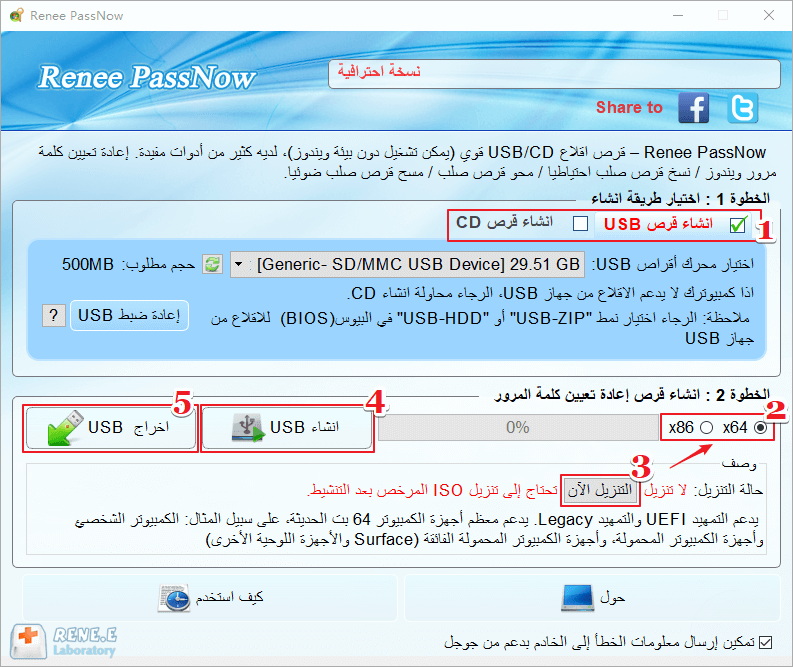


| نوع الخادم | طريقة دخول قائمة التمهيد |
|---|---|
ديل | اضغط على مفتاح F12 بشكل متكرر قبل ظهور شعار ديل على الشاشة. |
إتش بي | اضغط على مفتاح F9 عدة مرات عند عرض شعار إتش بي. |
| اسم BIOS | طريقة دخول قائمة التمهيد |
|---|---|
ASRock | DEL أو F2 |
آسوس | DEL أو F2 لأجهزة الكمبيوتر/ DEL أو F2 للوحات الأم |
أيسر | DEL أو F2 |
ديل | F12 أو F2 |
ECS | DEL |
جيجابايت / أوروس | DEL أو F2 |
لينوفو (أجهزة الكمبيوتر المحمولة للأفراد) | F2 أو Fn + F2 |
لينوفو (أجهزة الكمبيوتر المكتبية) | F1 |
لينوفو (ثينك باد) | Enter ثم F1 |
إم إس آي | DEL |
أجهزة مايكروسوفت سيرفس اللوحية | اضغط مع الاستمرار على زري التشغيل ورفع الصوت |
أوريجن بي سي | F2 |
سامسونج | F2 |
توشيبا | F2 |
زوتاك | DEL |
إتش بي | Esc/ F9 لـ قائمة التمهيد/ Esc/ F10/ علامة التبويب التخزين/ ترتيب التمهيد/ مصادر التمهيد القديمة |
إنتل | F10 |
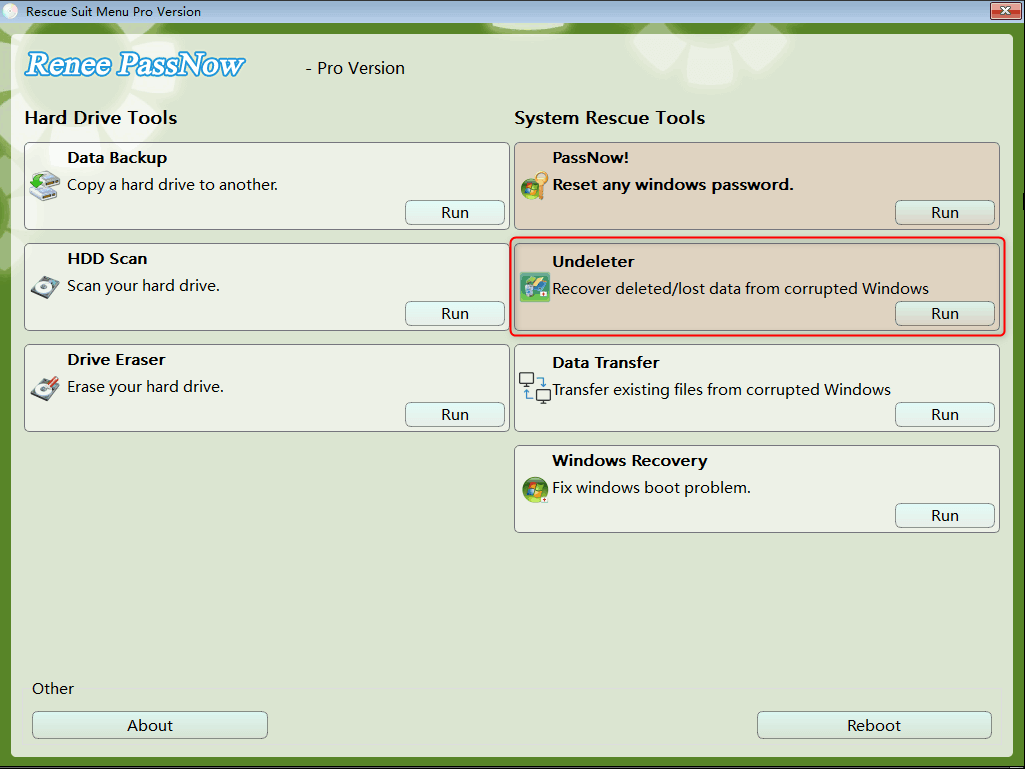
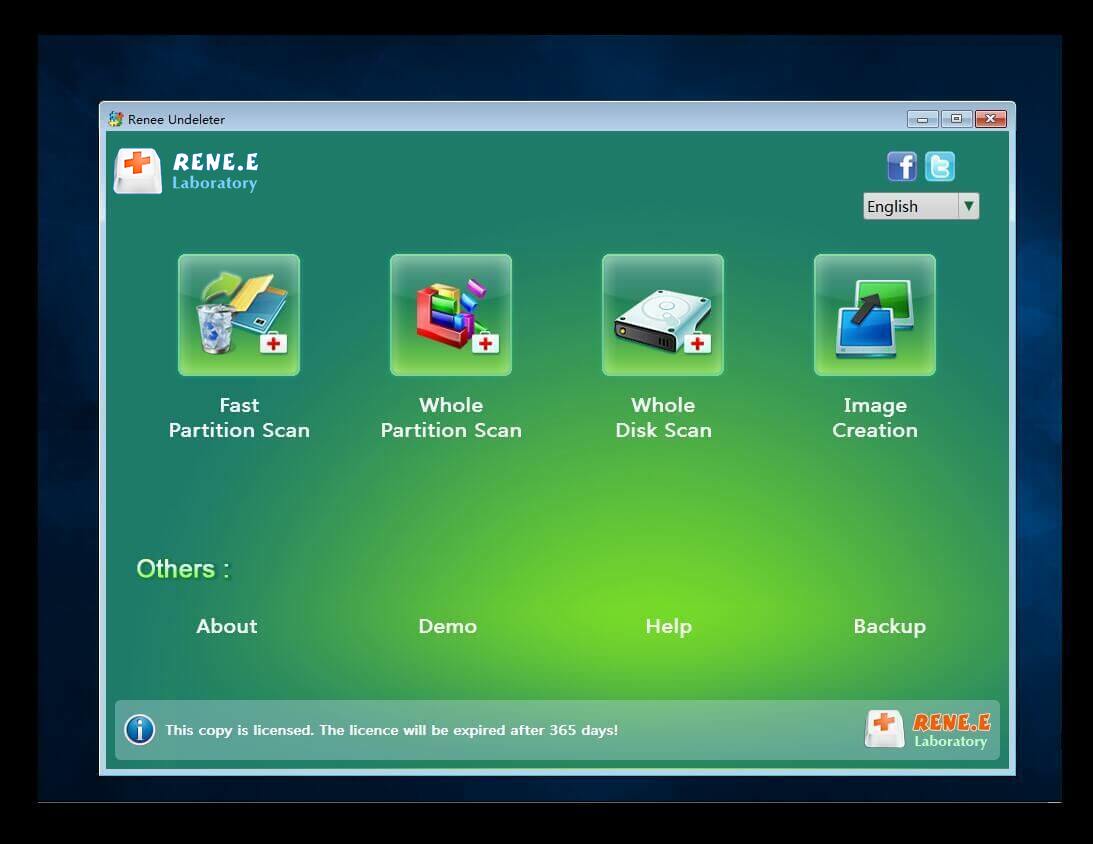

نصيحة: قم بإخراج وحدة USB بأمان بعد الاستعادة قبل القيام بأي شيء آخر.

العملية آمنة وبسيطة لا تؤدي إلى أي ضرر للملفات أو أنظمة التشغيل، يمكن تشغيلها بشكل مستقل دون المعرفة المهنية ذات الصلة.
دعم لإزالة كلمات مرور الحسابات المختلفة بما فيها حسابات المسؤول والحسابات المحلية وحساب مايكروسوفت لنظام التشغيل Windows 11/10 / 8.1 / 8/7 / XP / Vista / 2008/2003. UEFI boot
استخدام على نطاق واسع دعم وضع التمهيد UEFI / Legacy، والذي يمكن استخدامه على المزيد من أجهزة الكمبيوتر وأجهزة الكمبيوتر المحمولة وحتى ألترابوك(مثل Surface).
وظائف أخرى يمكن إصلاح فشل بدء تشغيل Windows، مسح ملفات القرص نهائيا، استعادة الملفات ونقل بيانات محرك القرص دون بيئة نظام ويندوز، وتحويل حساب مايكروسوفت إلى حساب محلي.
قدم نسخة تجريبية مجانية يمكنك استخدام الإصدار التجريبي المجاني للتحقق مما إذا كان يمكن حل المشكلة.
دعم لإزالة كلمات مرور الحسابات المختلفة بما فيها حسابات المسؤول والحسابات المحلية العامة
تحويل حساب مايكروسوفت إلى حساب محلي يمكن تحويل حساب Microsoft إلى حساب محلي في ويندوز 11 / 10 / 8.1 / 8 لتحصل على النظام بسرعة.
العملية بسيطة وسهلة الفهم يمكن تشغيلها بشكل مستقل دون المعرفة المهنية ذات الصلة. متوفق مع ويندوز 10، 8.1، 8، 7، Vista و XP.
نصيحة: بعد تثبيت البرنامج، تحتاج إلى تنزيل ملف ISO من الواجهة. وتحتاج إلى تنزيل ملف ISO مرة أخرى بعد تنشيط البرنامج للحصول على كامل من الوظائف.

استعادة البيانات قوية يمكن استعادة البيانات حتى الأجهزة التي بها الكثير من القطاعات التالفة.
دعم لأجهزة متعددة بطاقة SD/SDHC/SDXC، قرص USB، قرص صلب، قرص SSD، كمبيوتر، إلخ.
استعادة أنواع الملفات الصور، الفيديو، الصوت والمستندات ورسائل البريد الإلكتروني، إلخ.
سهل لاستخدام فقط 3 خطوات بسيطة لإكمال الاسترداد، ودعم معاينة الملفات قبل الاسترداد.
التوافق يدعم أنظمة تشغيل Windows و Mac OS
سهل لاستخدام فقط 3 خطوات بسيطة لإكمال الاسترداد
استعادة أنواع الملفات الصور، الفيديو، الصوت والمستندات، إلخ.
دعم لأجهزة متعددة بطاقة ذاكرة، قرص USB، قرص صلب، قرص SSD، إلخ.
تجربة مجاناتجربة مجاناتجربة مجانا قد تم تنزيل مجانا 6374 مرة!كيفية استخدام Renee Undeleter لاسترجاع الملفات المحذوفة بواسطة أفاست على الأقراص غير النظامية
تنبيه: لا تقم بتثبيت البرنامج على القرص الذي تحاول استعادة الملفات منه، فقد تؤدي البيانات الجديدة إلى الكتابة فوق الملفات المتبقية. ينطبق الأمر ذاته على حفظ أي بيانات جديدة هناك.
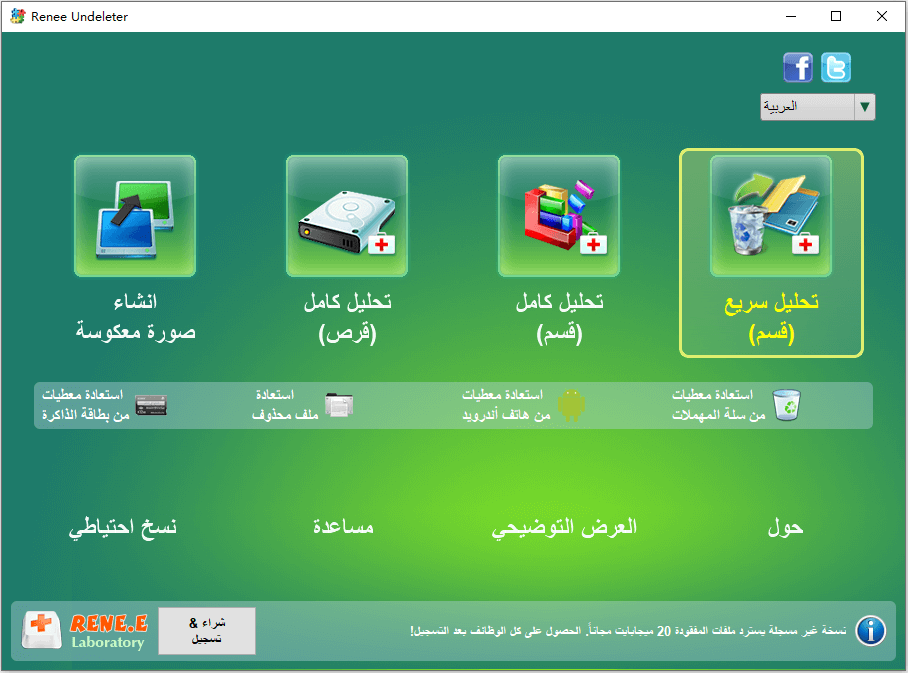
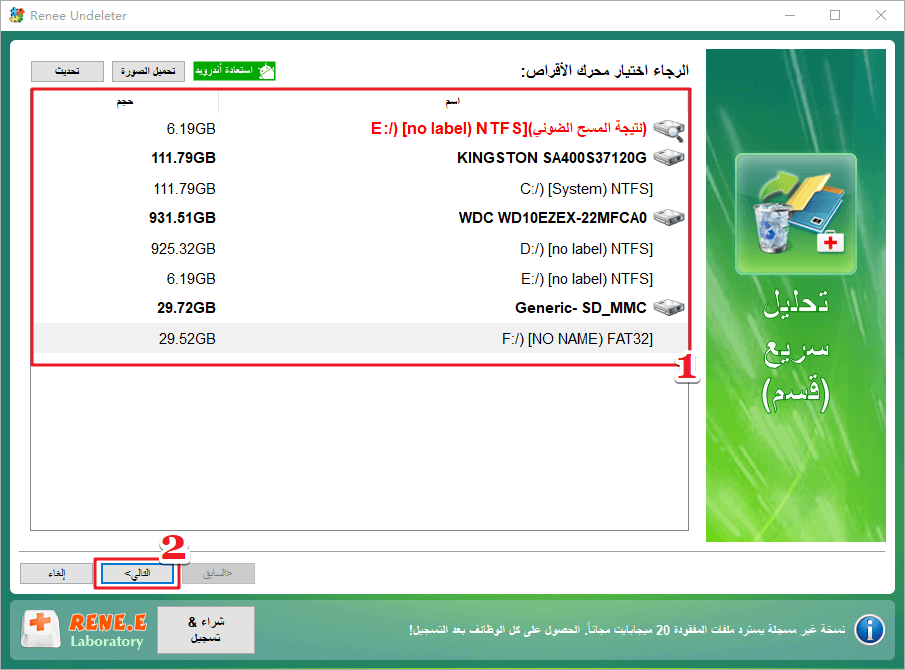
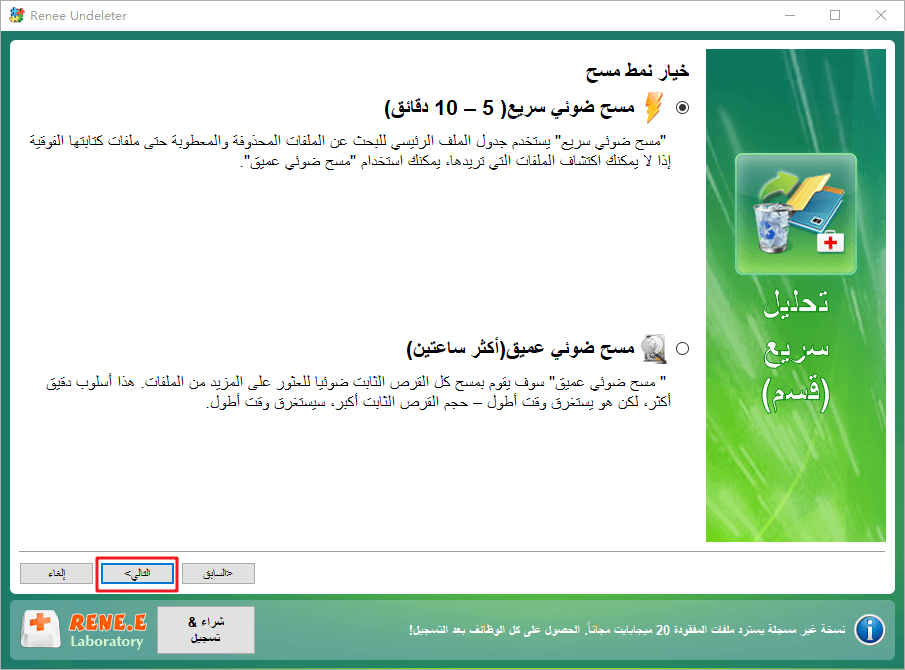


استعادة البيانات قوية يمكن استعادة البيانات حتى الأجهزة التي بها الكثير من القطاعات التالفة.
دعم لأجهزة متعددة بطاقة SD/SDHC/SDXC، قرص USB، قرص صلب، قرص SSD، كمبيوتر، إلخ.
استعادة أنواع الملفات الصور، الفيديو، الصوت والمستندات ورسائل البريد الإلكتروني، إلخ.
سهل لاستخدام فقط 3 خطوات بسيطة لإكمال الاسترداد، ودعم معاينة الملفات قبل الاسترداد.
التوافق يدعم أنظمة تشغيل Windows و Mac OS
سهل لاستخدام فقط 3 خطوات بسيطة لإكمال الاسترداد
استعادة أنواع الملفات الصور، الفيديو، الصوت والمستندات، إلخ.
دعم لأجهزة متعددة بطاقة ذاكرة، قرص USB، قرص صلب، قرص SSD، إلخ.
تجربة مجاناتجربة مجاناتجربة مجانا قد تم تنزيل مجانا 6374 مرة!إذا كان الملف في مجلد مخصص أو في جذر النظام، فلن يساعد محفوظات الملفات ، وستحتاج إلى استخدام Renee PassNow (للقرص C) أو Renee Undeleter (للأقراص الأخرى).
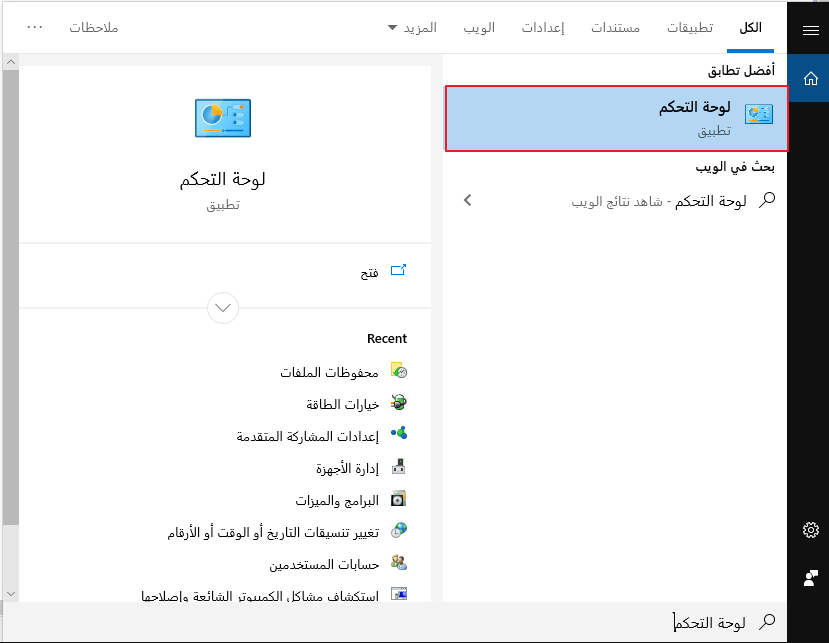
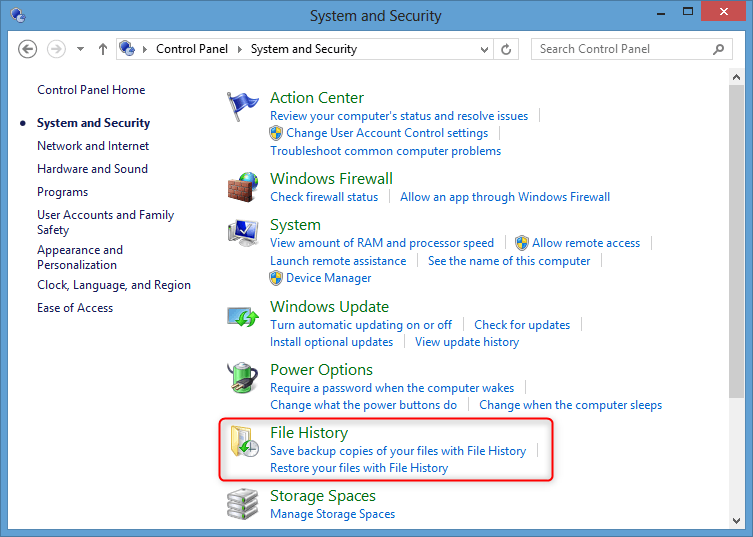
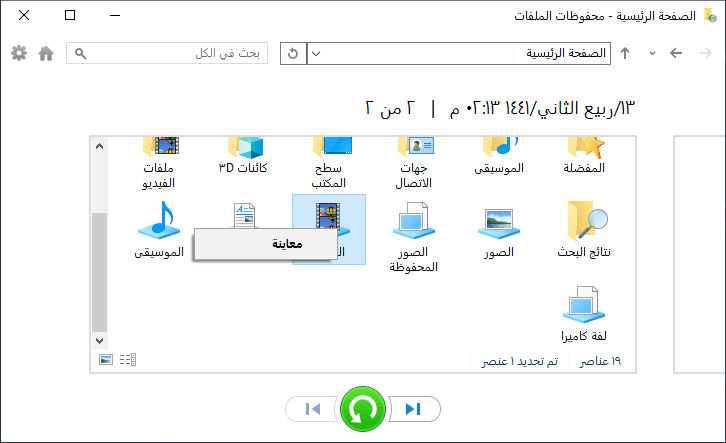
كيف أجد الملفات الموجودة في الحجر الصحي لاسترجاع الملفات المحذوفة بواسطة أفاست؟
ماذا لو فشل استرجاع الملفات المحذوفة بواسطة أفاست من الحجر الصحي؟
كيف أزيل الملفات من الحجر الصحي لتجنب استرجاع الملفات المحذوفة بواسطة أفاست؟
هل استرجاع الملفات المحذوفة بواسطة أفاست من الحجر الصحي آمن؟
لماذا حذف أفاست ملفي بدلاً من حجره؟
هل يمكنني استعادة الملفات إذا لم يكن لدي نسخة احتياطية؟
كيف يمكنني معرفة ما إذا كان الملف آمنًا للاستعادة؟
| الاسم | الخصائص الرئيسية | الرابط |
|---|---|---|
فير سكان | فحص فيروسات متعدد المحركات، يدعم واجهة المستخدم باللغة الصينية | virscan.org |
تينسنت هابو | تحليل السلوك وتدريج التهديدات | habo.qq.com |
مالدون | فحص سلوك الملفات والروابط بناءً على بيئة معزولة | maldun.com |
ثريت بوك ساندبوكس | تحليل السلوك مع استخبارات التهديدات | s.threatbook.cn |
هايبرد أناليسيس | تحليل مفصل لبيئة معزولة للمحترفين | hybrid-analysis.com |
جوتيز مالوير سكان | فحص سريع وبسيط بمحركات مضاد فيروسات متعددة | virusscan.jotti.org |
إني ران | بيئة معزولة تفاعلية - يمكنك مراقبة البرمجيات الخبيثة مباشرة | any.run |
نو ديستريبيوت | لا يشارك العينات مع موردي مضادات الفيروسات | nodistribute.com |
كي آن شين ساندبوكس | تحليل عميق من مزود صيني | sandbox.ti.qianxin.com |
سكان فير | فحوصات سريعة وتقارير تهديد أساسية | scanvir.com |
📌 نصيحة احترافية: تجنب استعادة أي ملف ما لم تكن متأكدًا من أمانه. إذا كنت في شك، استشر صديقًا موثوقًا يمتلك خبرة تقنية، أو تخطَ الاستعادة تمامًا للحفاظ على الأمان. ودائمًا افحص الملفات المشبوهة عبر منصات متعددة للحصول على رأي ثانٍ أو ثالث.
ماذا لو اختفت ملفات قرص النظام ولم يبدأ ويندوز؟

استعادة البيانات قوية يمكن استعادة البيانات حتى الأجهزة التي بها الكثير من القطاعات التالفة.
دعم لأجهزة متعددة بطاقة SD/SDHC/SDXC، قرص USB، قرص صلب، قرص SSD، كمبيوتر، إلخ.
استعادة أنواع الملفات الصور، الفيديو، الصوت والمستندات ورسائل البريد الإلكتروني، إلخ.
سهل لاستخدام فقط 3 خطوات بسيطة لإكمال الاسترداد، ودعم معاينة الملفات قبل الاسترداد.
التوافق يدعم أنظمة تشغيل Windows و Mac OS
سهل لاستخدام فقط 3 خطوات بسيطة لإكمال الاسترداد
استعادة أنواع الملفات الصور، الفيديو، الصوت والمستندات، إلخ.
دعم لأجهزة متعددة بطاقة ذاكرة، قرص USB، قرص صلب، قرص SSD، إلخ.
تجربة مجاناتجربة مجاناتجربة مجانا قد تم تنزيل مجانا 6374 مرة!روابط متعلقة :
حل مشكلة اختفاء ملف المستخدم في ويندوز 10/11: خطوات سهلة لاسترجاعه بسرعة
02/08/2025
عمرو : هل فقدت ملف المستخدم في ويندوز أو تعرض للتلف؟ لا تقلق! في هذا الدليل ستتعرف على الأسباب الشائعة...
كيفية استرجاع الصور المحذوفة من كاميرا سوني بسهولة
22/07/2025
محمد : لم تكن مغامراتك تحت المطر أو صورك في منتصف الليل مجرد لحظات عابرة! هذا الدليل يساعدك في استرجاع...
حل مشكلة فقدان الملفات بعد القص واللصق في ويندوز: أفضل 5 طرق لاسترجاعها بسرعة
15/07/2025
إسراء : تعرف على أسرع وأسهل الطرق لاسترجاع الملفات المحذوفة في ويندوز. نقدم لك خمس خطوات مجربة تساعدك على استعادة...
حذفت ملفاتك نهائيًا بالخطأ؟ 5 طرق سهلة لاسترجاعها في 2025
02/07/2025
محمد : حذفت ملفاتك بالخطأ باستخدام Shift+Delete؟ لا تقلق. في هذا الدليل نقدم لك 5 طرق مجربة لاسترجاع الملفات المحذوفة...





تعليقات المستخدمين
ترك تعليق